win7文件夹出现假死怎么办_如何解决win7文件夹出现假死的问题
更新日期:2024-03-22 03:24:37
来源:转载
手机扫码继续观看

我们在使用win7系统时难免会出现各种问题,最近就有使用win7旗舰版系统的用户向小编反映说自己的电脑出现了文件夹假死的情况,不知道怎么办,可能很多网友都碰到过这种情况。那么下面小编就来为大家分享关于解决win7文件夹出现假死的方法。
电脑文件夹假死解决方法:
1、正如 Internet Explorer 浏览器多进程访问防止崩溃一样,我们可以设定在单独的进程中打开文件夹窗口。按“Win+E”打开 Windows 资源管理器,单击“工具-》文件夹选项”。(若工具栏不可见,在键盘上按“Alt”即可调出。);如图所示:
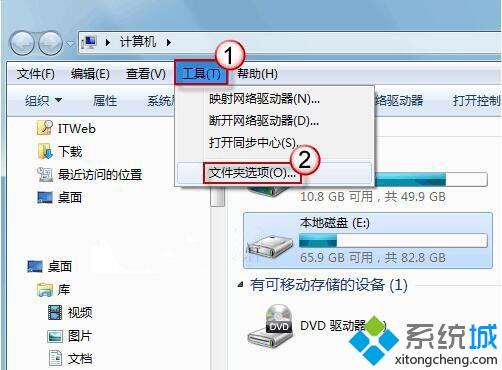
2、切换至“查看”选项卡,勾选“在单独的进程中打开文件夹窗口”。如图所示:
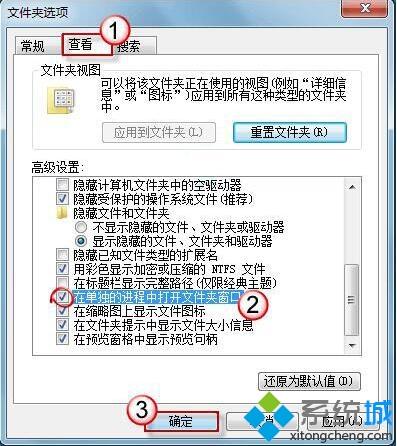
3、这样设置后,下次打开文件夹,不会在本窗口层层打开,而是另外弹出一个窗口。而且我们会在任务管理器中就会看到两个“explorer.exe”进程,即使一个文件夹窗口卡住了,也不会影响其它文件窗口的操作。如图所示:
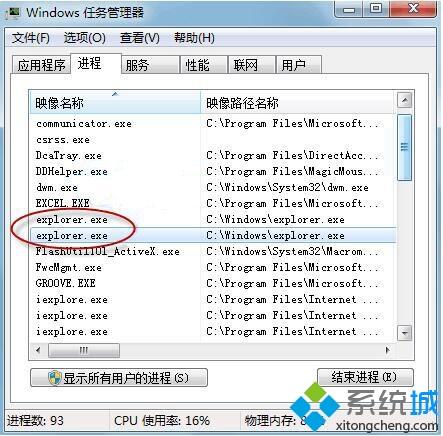
上面就是关于win7文件夹出现假死情况的解决方法啦,如果有用户也出现了这种情况,可以根据上述方法步骤进行操作哦。
该文章是否有帮助到您?
常见问题
- monterey12.1正式版无法检测更新详情0次
- zui13更新计划详细介绍0次
- 优麒麟u盘安装详细教程0次
- 优麒麟和银河麒麟区别详细介绍0次
- monterey屏幕镜像使用教程0次
- monterey关闭sip教程0次
- 优麒麟操作系统详细评测0次
- monterey支持多设备互动吗详情0次
- 优麒麟中文设置教程0次
- monterey和bigsur区别详细介绍0次
系统下载排行
周
月
其他人正在下载
更多
安卓下载
更多
手机上观看
![]() 扫码手机上观看
扫码手机上观看
下一个:
U盘重装视频










